キーボードとマウス 私たちのコンピューターのXNUMXつは、それを使用し、快適に作業するために不可欠な周辺機器のXNUMXつです。 それらのXNUMXつだけを使用して自分自身を守ることができますが、作業方法は根本的に変わり、多くのユーザーは本当に不快に感じるでしょう。 通常、問題は発生しませんが、場合によっては、キーボードやマウスが機能しなくなる可能性があります。
キーボードまたはマウスが機能しなくなる理由は非常に異なる場合があります。 たとえば、 の失敗 Windows (ドライバー、アップデートなど)、さらには ハードウェア障害 、PCのUSBポートが機能しなくなったのか、それとも彼が壊れたのは周辺機器なのか。

この記事では、これが失敗する可能性のある原因と、コンピューターを再び正常に使用できるように問題を修正する方法について説明します。
別のキーボードまたはマウスを試してください(別のPCでも同じです)
最初にやるべきことは 別のキーボードまたはマウスをコンピューターに接続します 動作するかどうかを確認します。 したがって、問題の切り分けを開始できます。 新しい周辺機器が機能する場合、原因はコンピューターのキーボードまたはマウスに直接あります。 そして、他の周辺機器がまだ動作していない場合、原因は周辺機器自体よりもWindowsと私たちのPCに関連しています。
また、以下をお勧めします 他のコンピューターでは動作しないキーボードまたはマウスを試してください 私たちのものより。 このようにして、問題を特定し、問題がコンピューターにあるのか、直接周辺機器にあるのかを簡単に知ることができます。
ウィンドウを再起動する
当たり前のように思えますが、多くの人はしばしばそれを見落とします。 コンピューターの再起動は、私たちが考えているよりも多くの問題を解決する方法です。 Windows 10には、 クイックスタートシステム これにより、電源を切ってから数秒でコンピューターの電源を入れることができます。 したがって、コンピューターの電源をオンまたはオフにすることは、対応する「再起動」機能でコンピューターを再起動することとは異なります。
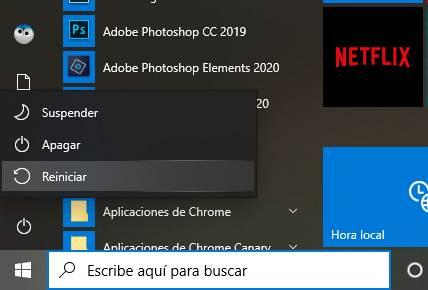
コンピューターを再起動すると、メモリからすべてのファイルが削除され、カーネルを含むすべてがゼロからロードされます。 このようにして、デバイスのメモリに問題があった場合、それは消えます。
セーフモード
試行する必要がある別の構成は、コンピューターを起動することです セーフモード 。 このモードでは、 Microsoft 会社によってデジタル署名された基本プログラムとドライバーのみをロードします。
そのため、問題が周辺機器の動作を引き起こしているサードパーティのドライバー、干渉しているウイルスまたは悪意のあるプログラム、またはソフトウェアに関連するものではないかどうかを知ることができます。
PCの更新:Windowsおよびキーボードとマウスのドライバー
最後に、Windowsの問題を特定して解決するためのもうXNUMXつのヒントは、 最新バージョンをインストールする すべての。 Windowsから始める
パッチまたは累積的な更新により、システムにバグが導入された可能性があります。Microsoftが既に特定して解決したバグです。 したがって、次のことが推奨されます。 Windows Updateを確認する 最新のアップデートがシステムにインストールされていることを確認します。 また、最新バージョンのオペレーティングシステムを使用しています。

Windowsの新しいバージョンがなく、問題が突然現れた場合、PCを更新した後、 の復元ポイントを利用する 以前の状態に戻ったときにすべてが正常に動作するようにコンピューターを変更します。
さらに、私たちは 最新バージョンをダウンロードする 周辺 ドライバー そしてそれらをコンピュータにインストールします。 特に、ゲームやカスタマイズ可能なマウスを使用している場合。 メーカーのウェブサイトにアクセスする必要があります(Corsair、 Razerの、Logitechなど)、そこからソフトウェアセンターとドライバーの最新バージョンをダウンロードして、インストール時にすべての機器の問題が解決されるようにします。
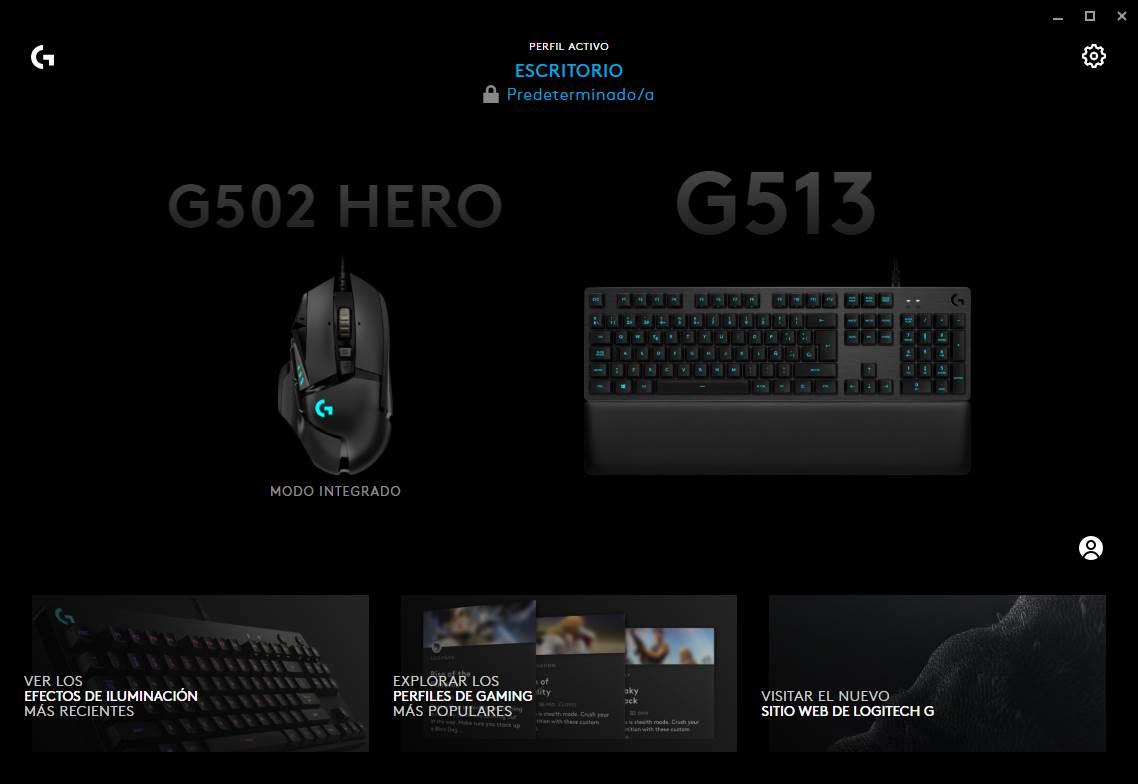
これらすべての手順と同様に、Windowsのキーボードとマウスの問題は修正されているはずであり、すべてが正常に機能するはずです。